远程看看(AnyViewer)允许即时连接到您的文件、应用和程序,提供无缝体验,就像您就在办公桌前一样。
远程看看(AnyViewer)可用于不同场景,包括分析和解决客户电脑上的技术问题、从家中访问办公室电脑、有效管理多台电脑设备等。

远程工作或出差的员工可以通过任何设备全天候无缝访问无人监管的 Windows 电脑上的公司系统、应用程序和文件。
远程看看(AnyViewer)强大的远程访问功能可确保业务数据在员工和组织之间安全传输。
只需点击几下,远程看看(AnyViewer)就能在 Windows 电脑之间快速、可靠地 传输文件, 确保实时访问。
用户可以在会话期间、会话之外无缝传输文件,或者只需通过拖放即可。
端到端加密可防止未经授权的访问,维护数据的安全性。
IT 专业人员可迅速与客户联系,诊断并修复其 Windows 设备上的问题。
远程看看(AnyViewer)优化了 IT 专业人员远程解决问题的过程,加快并提高了这一过程的效率。
此外,便捷的快捷方式集让故障排除变得更加简单。
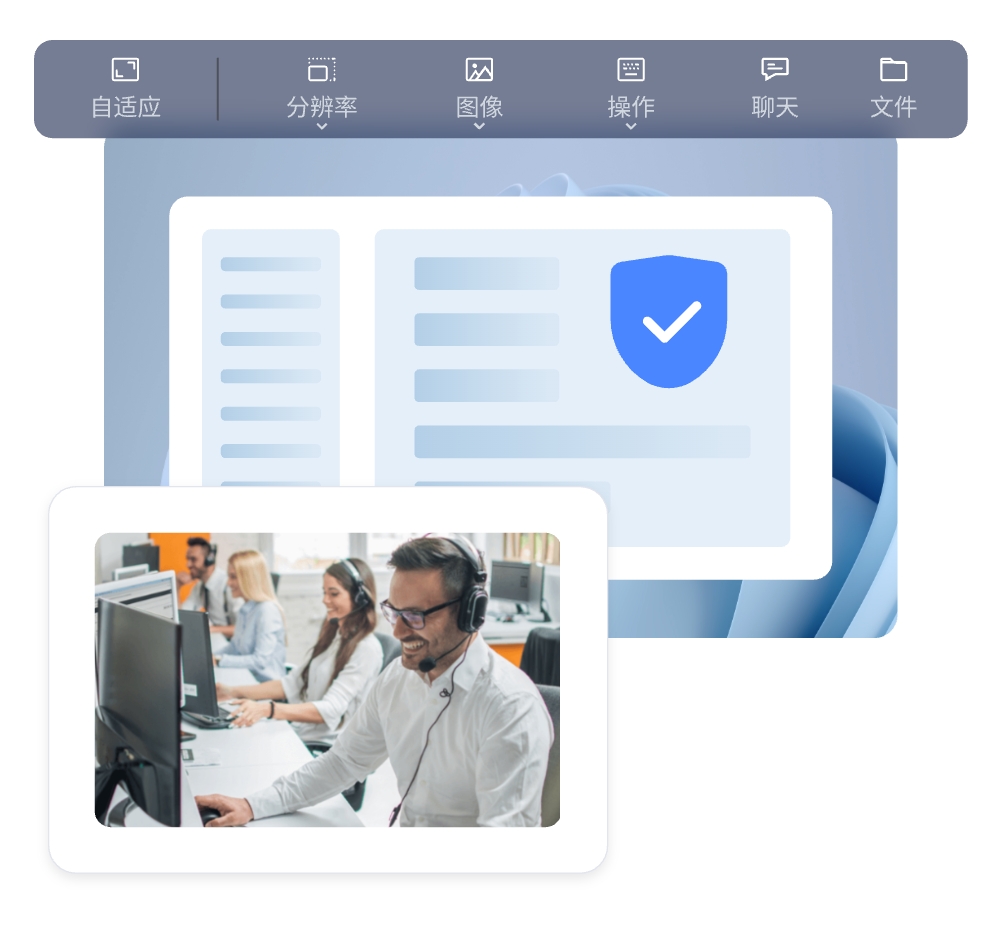

使用 远程看看(AnyViewer)的屏幕共享功能,可以毫不费力地进行远程演示和培训。
借助高质量图像、音频和文本聊天功能,与会者可以参与讨论并实时共享屏幕。
远程看看(AnyViewer)的 Windows 远程访问软件可确保您的团队无论身处何地,都能保持联系和工作效率。
远程看看(AnyViewer)可与 iOS 和安卓移动设备无缝集成。
用户可以毫不费力地将移动屏幕镜像到 Windows 电脑上, 从而在更大的屏幕上演示移动应用程序,并促进多任务处理。该功能可提供无缝的跨平台体验,从而提高协作能力和工作效率。
在远程 Windows 电脑上 下载 安装并启动AnyViewer。 注册 远程看看(AnyViewer)账户并登录。确保 远程看看(AnyViewer)处于激活和运行状态。
按照相同步骤在本地 Windows 电脑上安装 远程看看(AnyViewer)。使用与电脑上相同的账户凭据登录。
导航到 设备 选项卡在您的本地 Windows 电脑上, 选择目标 Windows 电脑 然后启动无人值守远程访问通过单击 一键控制。

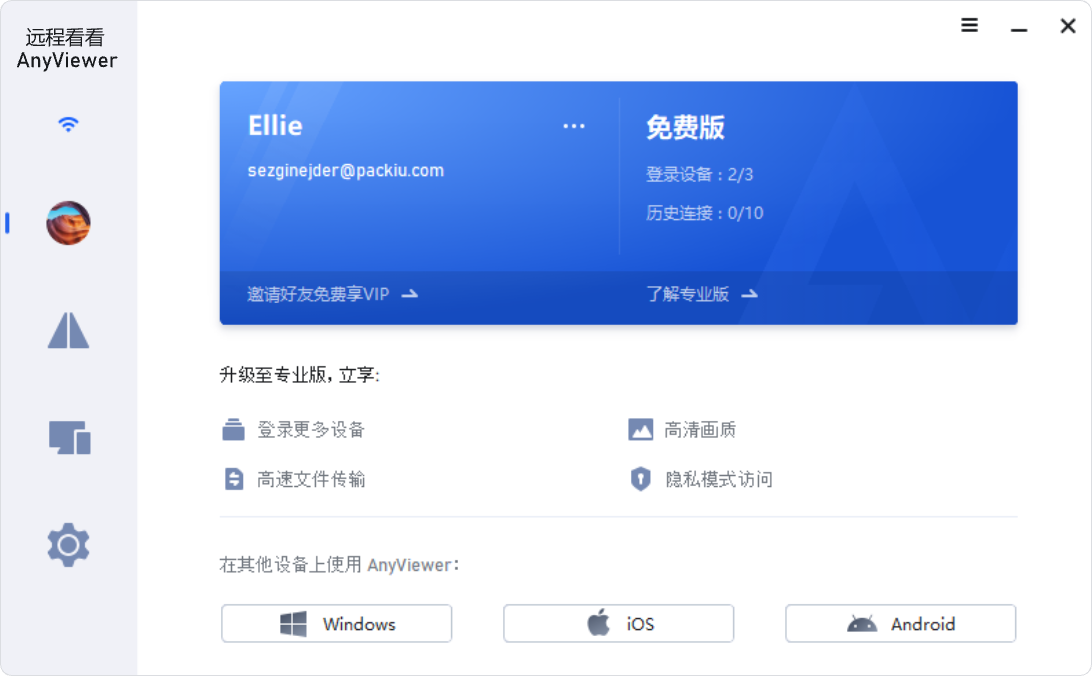

远程看看(AnyViewer)不断自我更新,以提高性能和安全性。它能及时处理报告的问题并开发新功能,确保及时排除故障和解决问题。我们的使命是提供一款产品,让您无论身处世界何处,都能实现非凡的成就。
远程看看(AnyViewer)是一款广受用户信赖的软件,赢得了客户的一致好评。看看我们的用户怎么说。

远程看看(AnyViewer)超出了我的预期,提供了真正无缝的体验。远程访问从未如此顺畅!

远程看看(AnyViewer)提供了很棒的体验感,虽然是远程,但是画质和流畅度让我感觉就像在用自己的电脑。

远程看看(AnyViewer)提供的解决方案真正实现了自己的承诺,值得称赞。无缝体验改变了远程访问的游戏规则。

可靠性是关键,而 远程看看(AnyViewer)始终如一地做到了这一点。流畅的性能和稳定的连接使其成为我中意的远程访问解决方案。

远程看看(AnyViewer)的稳定性使其与众不同。即使在极具挑战性的网络条件下,它也能保持稳定,提供无缝体验。

使用 远程看看(AnyViewer)可以轻松连接和控制设备,这一点非常了不起。这不仅仅是远程访问,而是让整个过程真正方便用户。